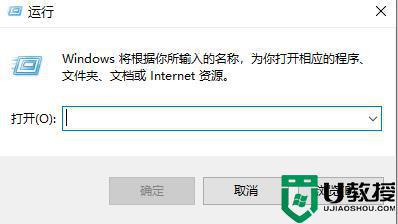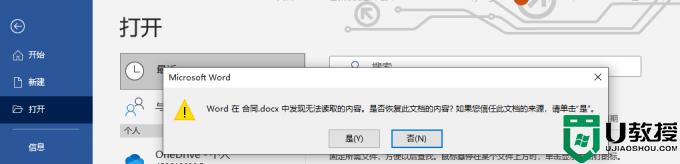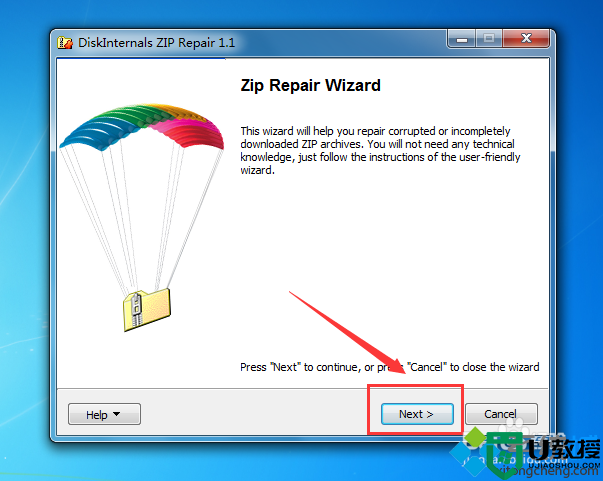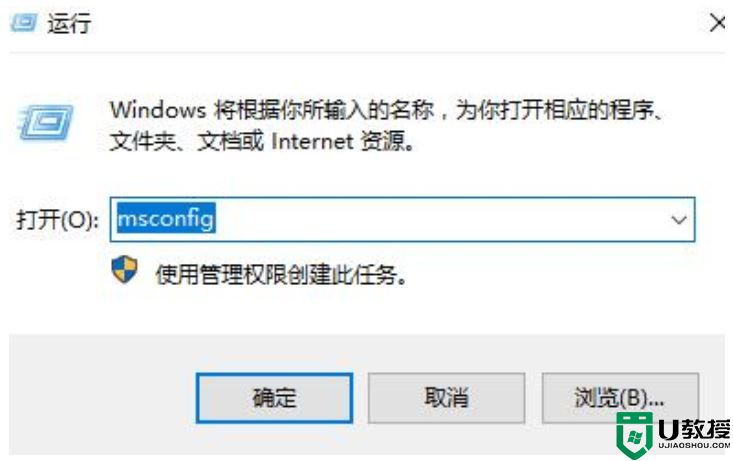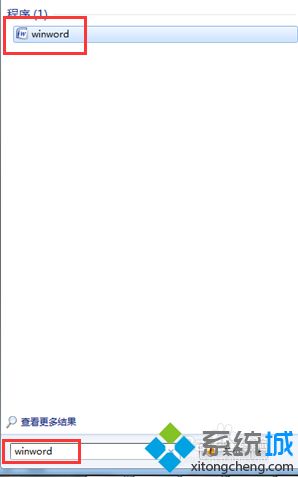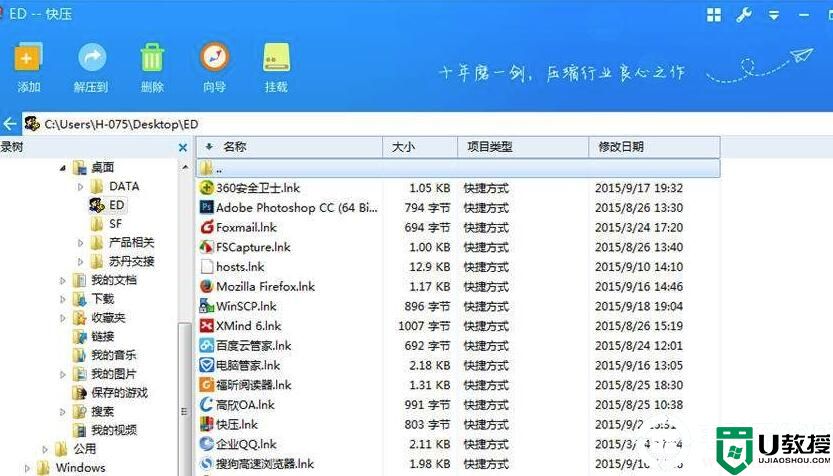word2016打开文件出错怎么办|word无法打开文件的解决方法
时间:2017-01-03作者:ujiaoshou
有时候我们在打开Word文档的时候,就会弹出提示,在试图打开文件时遇到错误,而该文档在其它电脑上可以正常打开,word2016打开文件出错怎么办?下面就一起看看解决的方法。
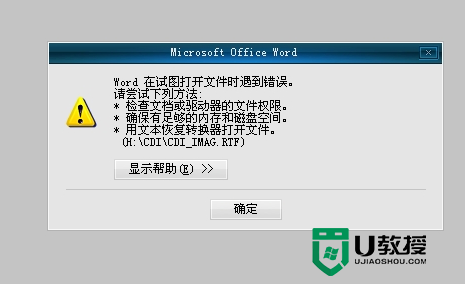
word无法打开文件的解决方法:
1、在我们打开Word文档的时候,就会弹出如下错误,这时点击确定按钮,Word会自动关闭;
2、这时我们打开Word,然后点击新建一个空白文档;
3、在新建文档编辑页面,点击上面的“文件”菜单项;
4、然后在打开的文件下拉菜单中选择“选项”菜单;
5、在打开的Word选项窗口中,点击左侧边栏的“信任中心”快捷链接;
6、在右侧打开的窗口中点击“信任中心设置”按钮;
7、在新打开窗口中点击左侧边栏的“受保护的视图”一项;
8、这时在右侧窗口中,把这三个选项前面的对勾全部去掉,最后点击确定按钮保存。再新打开Word文档,就不会再弹出上面的错误提示了。
【word2016打开文件出错怎么办】教程内容完成分享,希望能帮到有需要的用户,无论是系统问题,u盘启动盘制作,还是u盘装系统的疑问都欢迎上u教授官网咨询。